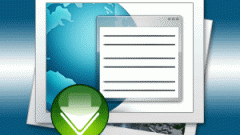Инструкция
1
Чтобы обновить контент сайта, вы прежде всего должны уметь пользоваться панелью управления. В ней обычно присутствуют функции редактирования уже существующих страниц и закачки новых файлов. Для редактирования страницы открываются во встроенном html-редакторе.
2
Если вам надо заменить устаревший текст новым, откройте в редакторе нужную страницу и отыщите подлежащий замене текст. Обратите внимание на обрамляющие его теги, они определяют расположение текста на странице и его внешний вид. Не трогая теги, аккуратно выделите и удалите ненужный текст. Затем вставьте на его место новый. Сохраните изменения и просмотрите результат в браузере.
3
При необходимости вы можете менять размер текста и его цвет, вставляя соответствующие теги. Более подробно вы можете почитать об этом здесь: http://scriptic.narod.ru/html/teg.htm.
4
В том случае, если вам надо добавить новую страницу, воспользуйтесь html-шаблоном, использовавшимся при создании сайта. Если такого шаблона у вас нет, возьмите за основу страницу, наиболее похожую на ту, которую надо создать. Сохраните ее под новым именем, затем измените навигацию, прописав правильные ссылки для кнопок и строчек меню.
5
Замените текст и изображения новыми. Эту работу можно проводить как во встроенном редакторе, так и во внешнем. Например, воспользуйтесь простым и удобным редактором CuteHtml. После создания новой страницы не забудьте вставить ссылки на нее на других страницах сайта.
6
Если вам приходится много работать со страницами сайта, воспользуйтесь программой Dreamweaver. Это визуальный конструктор сайтов, позволяющий легко и быстро менять содержимое страниц, он значительно облегчит вашу работу. Просто скачайте целиком файл страницы и откройте его в программе. Закончив работу, снова загрузите файл на сайт, заменив им исходный.
7
Все загружаемые изображения помещайте в отдельную папку и прописывайте на странице ссылки на них. Для вставки ссылки используйте следующий код, заменив адрес своим: <Img src="http://мой_сайт.ru/image/picture1.jpg" Width="200" Height="150"> Параметры width и height задают размеры изображения в ширину и высоту, вы можете заменить их на нужные вам.
Видео по теме